大家好,综合小编来为大家讲解下word文档方框里打对号,Word怎么方框中打对号、错号这个很多人还不知道,现在让我们一起来看看吧!
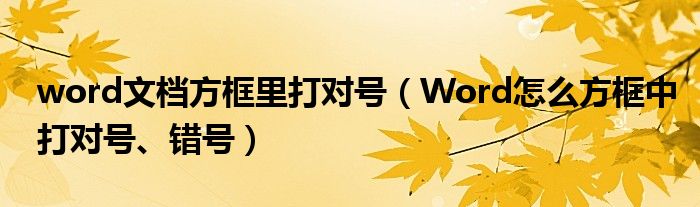
1、我们在填电子资料的时候,有时候要使用到对号和错号。那么Word怎么方框中打对号、错号呢?下面是小编收集整理的`Word怎么方框中打对号、错号,仅供参考,大家一起来看看吧。
2、Word怎么方框中打对号、错号1
3、打开Word文档。
4、进入后,选择“插入”中的“符号”进入。
5、进入插入后在“字体(F)”选项中选择“Wingdings 2”,在下面选择勾符号点击插入。
6、当我们需要错号时就选择错号插入,这时我们就可以在文档中看到我们需要插入的对错号啦。
7、Word怎么方框中打对号、错号2
8、方法一:直接在word的文档中输入2611,2612,然后分别选择这两个数字,按住Ctrl+X键即可出现√和×号
9、方法二:选择word文档里面的圆圈字符,对于√号符合,首先输入法输入√号,在右边框中选择矩形符合,然后点击确定,同理入×符合一样操作即可。
10、方法三:在菜单栏中点击【插入】,然后点击【其它符合】,然后选择Wingdings 2字体,然后找到√号与×号符合即可
11、方法四:在word的文档中选择Wingdings 2字体,然后在需要位置按住CapsLock+R键,CapsLock+T键即可。
本文到此分享完毕,希望对大家有所帮助。
